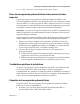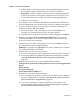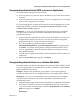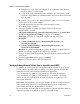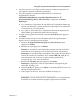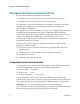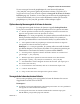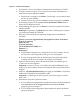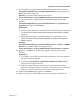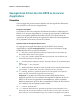User Guide
Sauvegarde du système de fichiers DNCS ou du serveur d'applications
4040719 Rév. A 15
Sauvegarde du système de fichiers DNCS ou du serveur d'applications
Procédez comme suit dans les cas suivants :
Vous sauvegardez le système de fichiers du DNCS sur une bande dans le DNCS,
lui-même
Vous sauvegardez le système de fichiers du serveur d'applications sur une bande
dans le serveur d'applications, lui-même
Si vous sauvegardez le système de fichiers du serveur d'applications sur une
bande dans le DNCS, consultez Sauvegarde du système de fichiers sur un
ordinateur hôte distant (page 15).
Remarque : si vous avez correctement suivi les instructions de ce chapitre,
vous devez être connecté à une fenêtre d'émulation de terminal en tant
qu'utilisateur racine.
1 Insérez la bande vierge dans le lecteur de bande du DNCS ou du serveur
d'applications, selon le serveur que vous êtes en train de sauvegarder,
puis attendez que le voyant vert arrête de clignoter.
2 Pour sauvegarder le système de fichiers, saisissez
/cdrom/cdrom0/s3/backup_restore/backupFileSystems -v puis appuyez
sur Entrée. Le système sauvegarde le système de fichiers DNCS ou du
serveur d'applications, éjecte la bande et affiche un message une fois la
sauvegarde terminée.
3 Lorsque la sauvegarde est terminée, sortez la bande et stockez-la dans un
endroit sûr.
4 Saisissez eject cdrom puis appuyez sur Entrée.
Sauvegarde du système de fichiers sur un ordinateur hôte distant
Procédez comme suit afin de sauvegarder le système de fichiers DNCS ou du
serveur d'applications sur une bande sur un autre ordinateur - généralement
appelé ordinateur hôte distant.
Exemple : utilisez cette procédure, par exemple, si vous sauvegardez le
système de fichiers du serveur d'applications sur une bande dans le DNCS.
Remarque : si vous avez correctement suivi les instructions de ce chapitre,
vous devez être connecté à une fenêtre d'émulation de terminal en tant
qu'utilisateur racine.
1 Insérez la bande vierge dans le lecteur de bande de l'ordinateur hôte distant.
2 Au niveau du DNCS ou du serveur d'applications, selon le serveur que
vous êtes en train de sauvegarder, saisissez rsh [hostname or IP address]
pwd puis appuyez sur Entrée.
Remarques :